IBM服务器安装步骤
IBM服务器安装系统教程

1、准备光碟,IBM启动引导光碟(Setup Guide7.3.05版本以上)和windows2003系统安装光盘。
2、启动服务器,按键盘“F1”键进入BIOS设置,进行设置启动设备。
3、启动的过程中,可以看到两块同样的硬盘。
4、进入BIOS设置界面,选择“Start Options”进入启动设备设置。
5、在第一项“Startup Sequence Options”回车,进入详细选择。
6、第一启动选择CD ROM,第二选项选择hard disk 0。
完毕按键盘“Esc”退出菜单至初始界面。
7、选择“Save Settings"保存设置。
8、再次按“回车”确认保存设置。
最后退出BIOS设置,重启将以光驱启动继续安装。
9、光驱启动后进入以下画面10、选择“English”后点击下一步11、选择键盘布局以及国家或地区画面,在这里全部选择“United States”,然后点击下一步。
12、点击同意协议“I accept”方可继续下一步。
13、进入ServerGuide功能概述页面,如果你看得懂,可以慢慢看,否则直接下一步吧。
14、这一步很重要选择你要安装的系统版本15、这里有个列表,显示了下来将要做的配置,目前提示要设置日期和时间,点击下一步:16、设置服务器的时间。
17、这一步提示将清除硬盘上所有数据,点击下一步:18、这一步很关键有两个选项:a:“Skip this task”如果您想保留RAID卡上的原有阵列信息,可以选择此项跳过b:“Clear all hard disk drives and restore ServeRAID to defaults”(注意这一步将清除硬盘上所有数据,并将两个硬盘重新进行同步组建RAID阵列模式。
教程示范选择第二项,如果你的硬盘有数据,请注意。
18、再一次确认,点击下一步将进入RAID组建界面。
19、进入“RAID”管理页面20、进入进入了ServeRAID Manager配置界面后,有两个选项a:“Express configuration for controller 1(快速配置)”b:“ Custom configuration for controller 1(手工配置)”快速配置将按软件默认选项进行配置,本范例选择第一项,如果想定制配置请选择手工配置:21、选定“Express config uration for controller 1(快速配置)”后即进入以下界面,一切为软件默认设置,检查无误后点击Apply执行配置RAID1同步两个硬盘。
IBM X3650 M4服务器安装

服务器IBM x3650 M4操作系统:Win2008R2注意:IBM x3650 M4没有自带的光驱,如果用光盘进行系统安装需要一个外置光驱;IBM服务器的操作系统安装引导盘需要自己从网上下载,这一点需要注意;下载地址:/support/entry/portal/docdisplay?lndocid=SERV-GUIDE1、下载相应的引导文件并且刻录光盘,这里我下载的是v9.50版本的引导文件;准备好光驱和系统安装光盘;把下载下来的ISO引导文件刻录到光盘之后把光盘放入光驱,选择从光盘启动;启动之后可以看到一个类似于windows的启动界面,选择键盘模式:2、单击上图中的“Next”,出现下图所示的界面,选择I accept3、单击“Next”,出现下图所示的界面:4、单击“Next”,出现下图所示界面,注意,这里选择的操作系统必须和系统盘中的操作系统一致,版本也要一致;5、设置时间:6、配置RAID,这里系统会自动根据磁盘的数量来让用户选择可用的RAID模式,这里我选择的是RAID1:7、这里直接单击“Next”:8、分配系统分区的大小,也就是C盘的大小,并且选择系统盘的文件格式,这里我设置的是100GB,NTFS格式:单击“Next”之后需要稍等一会,系统会进行格式化操作:9、格式化完成之后系统会显示总体的配置信息,可以检查一下,看看设置是否正确:10、系统开始复制相应系统的驱动程序,这个过程会持续几分钟:11、驱动复制完成之后,光驱会自动弹出,系统提示放入系统安装盘:12、取出引导盘,放入系统盘,单击“Next”:系统会自动寻找之前选择的操作系统;13、找到之后,系统会提示单击“Next”继续:14、选择安装语言、时间设置、键盘设置:15、选择“I Agree”:16、系统开始启动安装进程:后面会进行全自动的安装,17、系统安装完成之后应该检查系统驱动是否全部安装,系统是否激活,刚刚完成安装的系统会只有一个分区,用户可以根据自己的应用需求对其他未分配的空间进行划分,具体操作位置在右键单击计算机-- 管理-- 磁盘管理;。
IBM 服务器的系统重装
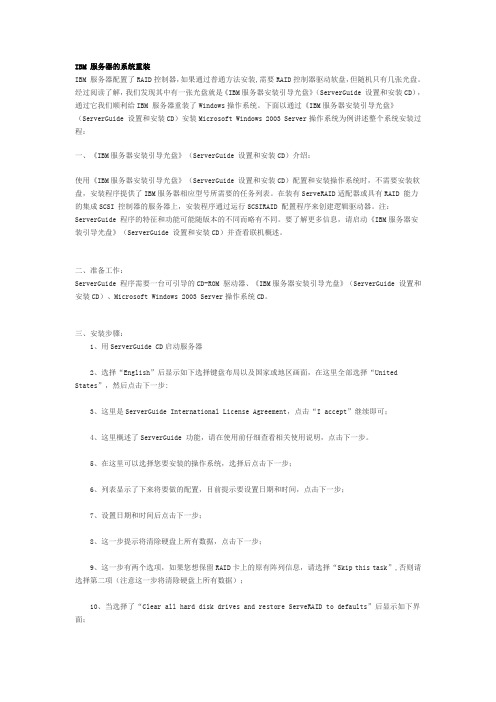
IBM 服务器的系统重装IBM 服务器配置了RAID控制器,如果通过普通方法安装,需要RAID控制器驱动软盘,但随机只有几张光盘。
经过阅读了解,我们发现其中有一张光盘就是《IBM服务器安装引导光盘》(ServerGuide 设置和安装CD),通过它我们顺利给IBM 服务器重装了Windows操作系统。
下面以通过《IBM服务器安装引导光盘》(ServerGuide 设置和安装CD)安装Microsoft Windows 2003 Server操作系统为例讲述整个系统安装过程:一、《IBM服务器安装引导光盘》(ServerGuide 设置和安装CD)介绍:使用《IBM服务器安装引导光盘》(ServerGuide 设置和安装CD)配置和安装操作系统时,不需要安装软盘,安装程序提供了IBM服务器相应型号所需要的任务列表。
在装有ServeRAID适配器或具有RAID 能力的集成SCSI 控制器的服务器上,安装程序通过运行SCSIRAID 配置程序来创建逻辑驱动器。
注:ServerGuide 程序的特征和功能可能随版本的不同而略有不同。
要了解更多信息,请启动《IBM服务器安装引导光盘》(ServerGuide 设置和安装CD)并查看联机概述。
二、准备工作:ServerGuide 程序需要一台可引导的CD-ROM 驱动器、《IBM服务器安装引导光盘》(ServerGuide 设置和安装CD)、Microsoft Windows 2003 Server操作系统CD。
三、安装步骤:1、用ServerGuide CD启动服务器2、选择“English”后显示如下选择键盘布局以及国家或地区画面,在这里全部选择“United States”,然后点击下一步:3、这里是ServerGuide International License Agreement,点击“I accept”继续即可;4、这里概述了ServerGuide 功能,请在使用前仔细查看相关使用说明,点击下一步。
ibm服务器操作手册

ibm服务器操作手册标题:IBM服务器操作手册一、前言本手册旨在为用户提供有关IBM服务器的基本操作指南,包括服务器的安装、配置、管理和维护等。
请在使用前仔细阅读并理解这些信息。
二、服务器安装1. 位置选择:选择一个通风良好、避免阳光直射且远离磁场的地方放置服务器。
2. 安装硬件:按照包装盒内的安装指南将服务器组件逐一安装到位。
3. 连接电源和网络:连接服务器电源线和网线,并确保其稳定。
三、服务器配置1. 开机与初始化:打开服务器电源,根据屏幕提示进行系统初始化设置。
2. 系统安装:插入操作系统安装盘,按照提示进行操作系统的安装。
3. 配置网络:在网络设置中,输入您的IP地址、子网掩码、默认网关和DNS 服务器等信息。
四、服务器管理1. 系统监控:通过系统自带的监控工具或第三方软件,定期检查服务器的运行状态,如CPU使用率、内存使用情况、磁盘空间等。
2. 数据备份:定期对重要数据进行备份,以防数据丢失。
3. 软件更新:定期检查并安装最新的系统和应用软件补丁,以提高系统的安全性和稳定性。
五、服务器维护1. 清洁保养:定期清理服务器内部和外部的灰尘,保持服务器的良好散热。
2. 故障排查:当服务器出现故障时,可以通过查看系统日志、使用诊断工具等方式进行故障排查。
3. 技术支持:如果您无法解决服务器的问题,可以联系IBM的技术支持获取帮助。
六、注意事项1. 在进行任何操作之前,请确保服务器已关闭并断开电源。
2. 不要随意更改服务器的设置,除非您完全理解其可能带来的影响。
3. 请定期备份您的数据,以防意外数据丢失。
七、结语感谢您选择IBM服务器,我们希望本手册能帮助您更好地理解和使用我们的产品。
如有任何疑问或建议,欢迎随时与我们联系。
版权信息:版权所有© IBM公司。
未经许可,不得复制或传播本手册的全部或部分内容。
IBMWEBSPHEREMQ客户端--服务器端安装配置
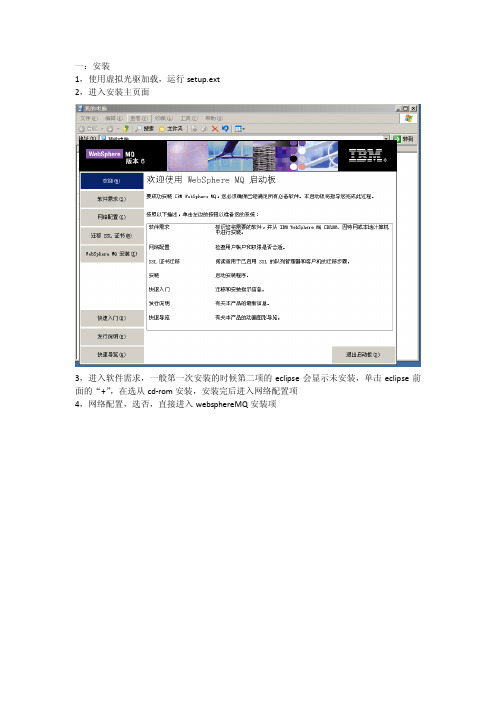
一:安装1,使用虚拟光驱加载,运行setup.ext2,进入安装主页面3,进入软件需求,一般第一次安装的时候第二项的eclipse会显示未安装,单击eclipse前面的“+”,在选从cd-rom安装,安装完后进入网络配置项4,网络配置,选否,直接进入websphereMQ安装项一直下一步到安装类型界面注意此时一般选择定制,可选择安装路径及安装的组件下一步路径根据需要自行设定6,下一步到功能组件界面如果需要安装服务器则windows客户机可以不选,其他选项最好全选,不用考虑太多建议:可将服务器,客户机资源管理器java消息传递和soap transport还有开发工具全部选中,日后无论做客户机还是服务器就不需要有所改动了如下图7,然后开始安装,耗时较长8,安装完成后会进入配置界面,一般都默认下一步,但是在网络配置那一项时选择否,其他的全都是默认不要在进行任何改动,9,快完成时会遇到缺省设置,一般无需设置,当安装配置完毕后进入资源管理器中自行设置,所以不点击缺省设置,直接单击下一步直至完成即可。
二.服务器—客户端配置首先设置服务器1,可根据资源管理器中的帮助文档进行配置2,帮助—〉帮助内容—〉webspheremq 帮助中心—〉webspheremq教程3,如果只需要配置客户端—服务器端的话按照如下步骤1新建一个队列管理器2在此队列管理器下新建一个本地队列(仅仅是本地队列,输入队列名称直接点击完成即可)3在高级选项里面的通道,新建一个服务器连接通道,输入通道名后下一步,选择MCA 项在mca用户标识中输入MUSR_MQADMIN即可,单击完成此时便配置好了服务器客户端配置客户端无需进行配置只需要安装mq的客户机便可,其实不用安装也可以实现同服务器的通讯客户端与服务器所谓客户端就是任何一个终端可以通过服务器端的ip地址将消息写入服务器的队列或是读取服务器端中队列的消息,所有的消息都存储在服务器端,客户端可以不用安装mq,通过程序可以直接与服务器建立连接,例如下面这段代码:import com.ibm.mq.*;public class Client {/*** @param args*/@SuppressWarnings("unchecked")public static void main(String[] args) {// TODO Auto-generated method stubString hostName = "192.168.1.4" ;String channel = "HH" ;String qManager = "QM_APPLE" ;String qName = "Q1" ;/**//*设置MQEnvironment 属性以便客户机连接*/MQEnvironment.hostname = hostName ;MQEnvironment.channel = channel ;SID = 1381;MQEnvironment.properties.put(MQC.TRANSPORT_PROPERTY,MQC.TRANSPORT_MQSERIES);/**//*连接到队列管理器*/try {MQQueueManager qMgr = new MQQueueManager(qManager);int openOptions = MQC.MQOO_INPUT_AS_Q_DEF |MQC.MQOO_OUTPUT;MQQueue system_default_local_queue = qMgr.accessQueue(qName, openOptions);//与队列连接MQMessage hello_world = new MQMessage();hello_world.writeUTF("Hello World");MQPutMessageOptions pmo = new MQPutMessageOptions();system_default_local_queue.put(hello_world,pmo);//将消息放入队列中// MQMessage receiveMsg = new MQMessage();// receiveMsg.messageId = hello_world.messageId;// MQGetMessageOptions gmo = new MQGetMessageOptions();// system_default_local_queue.get(receiveMsg,gmo);// String msgText = receiveMsg.readUTF();// System.out.println("the message is: " + msgText);// qMgr.disconnect();} catch (Exception e) {// TODO Auto-generated catch blocke.printStackTrace();System.out.println(e);}}}客户端不用安装mq也可实现读写信息。
IBM服务器系统安装教程

IBM服务器系统安装教程步步图解 IBM服务器系统安装傻瓜教程用IBM引导盘装系统前请备份你服务器硬盘上的所有资料,因为整个安装过程相当于把硬盘重新分区~~一定要记住,备份所有资料~~在给服务器安装操作系统的时候会用到两张光盘,第一张是引导盘,第二张是我们的操作系统光盘,要先把引导盘放进去,进行一些安装过程的设置和驱动的安装,如果直接把操作系统光盘放进去安装的话,之后还要再装驱动,很麻烦的。
找出IBM安装光盘服务器的安装与PC的安装基本相同,但也有不同。
我们就把这台服务器当成是新机来安装。
也就是说不管硬盘中的数据了,如果您的硬盘中有别的数据,请自行备份。
首先,找出IBM随机安装光盘,诺,就是这张:放大一些看看对,就是这张,因为我们这次准备安装的是WINDOWS 2003系统,所以就是它了 from oil conservator rated. 4.1.12.10.3 oil is finished, should beset aside for 24 hours. 4.1.12.10.4 can be replaced after the transformer, cooling unit, gas relays and pressure release valve devices, exhaust gas related sites multiple times. 4.1.13 electric overall construction process chart, see next page. Turn off the security system, access to the site had to wear a helmet, aerial work have to fasten your seat belt. Using power tools, the shell shall be reliable grounding to prevent electric shock, do the construction site security, preventing mounted electrical components and material damage, such as lost,electrical simulation test and operation of the transmission, and carry out the operation and the tone system; ongoing safety and quality education, improving safety awareness to ensure smooth and safe, high quality finish. 4.3 projects 4.3.1 quality assurance measurespreparation of construction organization design and construction program. Careful review of the drawings, in-depth understanding of site, construction workers doing construction gives the low-down, prior to construction as far as possible the problems right. 4.3.2 compliancewith specifications, in accordance with the drawings, encountered in the process of unclear are not free to change, must inform the unilateral changes by the design department to modify. 4.3.3 site full-time quality inspector and team part-time Inspector on construction quality of electrical installation check, nonconforming areas for correctiveactions in a timely manner until it reaches the required. 4.3.4installed in well construction record, done self-inspection, mutual,total work quality appraisal work, improve the quality of workers and ensure the project progress in order将那张光盘插入服务器的DVDROM中,启动服务器。
IBM服务器安装说明
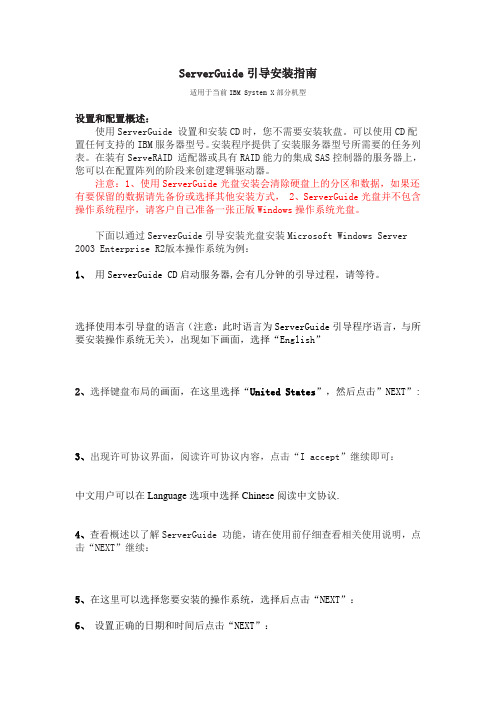
ServerGuide引导安装指南适用于当前IBM System X部分机型设置和配置概述:使用ServerGuide 设置和安装CD时,您不需要安装软盘。
可以使用CD配置任何支持的IBM服务器型号。
安装程序提供了安装服务器型号所需要的任务列表。
在装有ServeRAID 适配器或具有RAID能力的集成SAS控制器的服务器上,您可以在配置阵列的阶段来创建逻辑驱动器。
注意:1、使用ServerGuide光盘安装会清除硬盘上的分区和数据,如果还有要保留的数据请先备份或选择其他安装方式, 2、ServerGuide光盘并不包含操作系统程序,请客户自己准备一张正版Windows操作系统光盘。
下面以通过ServerGuide引导安装光盘安装Microsoft Windows Server 2003 Enterprise R2版本操作系统为例:1、用ServerGuide CD启动服务器,会有几分钟的引导过程,请等待。
选择使用本引导盘的语言(注意:此时语言为ServerGuide引导程序语言,与所要安装操作系统无关),出现如下画面,选择“English”2、选择键盘布局的画面,在这里选择“United States”,然后点击”NEXT”:3、出现许可协议界面,阅读许可协议内容,点击“I accept”继续即可:中文用户可以在Language选项中选择Chinese阅读中文协议.4、查看概述以了解ServerGuide 功能,请在使用前仔细查看相关使用说明,点击“NEXT”继续:5、在这里可以选择您要安装的操作系统,选择后点击“NEXT”:6、设置正确的日期和时间后点击“NEXT”:7、此时进入阵列配置阶段:(1)、如果是没有配置过阵列的服务器则如下图所示:在中线右边的上半部分会显示出阵列卡、硬盘数量和当前阵列的信息。
在阵列卡支持及硬盘数量足够的情况下,在Select RAID Level的选项下会有一些可以配置的阵列级别可选。
IBM服务器安装系统教程
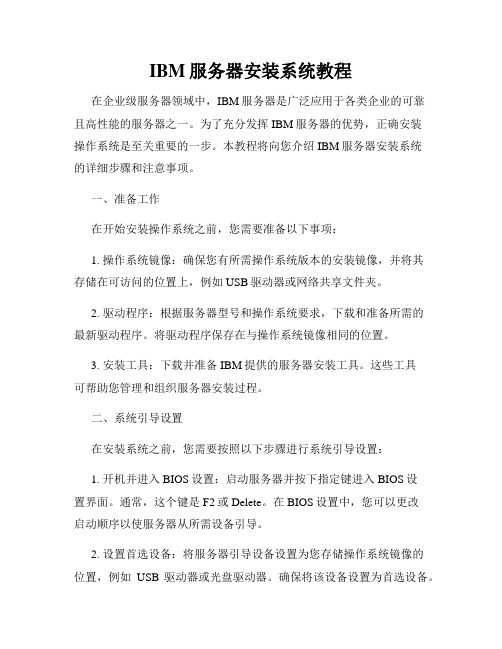
IBM服务器安装系统教程在企业级服务器领域中,IBM服务器是广泛应用于各类企业的可靠且高性能的服务器之一。
为了充分发挥IBM服务器的优势,正确安装操作系统是至关重要的一步。
本教程将向您介绍IBM服务器安装系统的详细步骤和注意事项。
一、准备工作在开始安装操作系统之前,您需要准备以下事项:1. 操作系统镜像:确保您有所需操作系统版本的安装镜像,并将其存储在可访问的位置上,例如USB驱动器或网络共享文件夹。
2. 驱动程序:根据服务器型号和操作系统要求,下载和准备所需的最新驱动程序。
将驱动程序保存在与操作系统镜像相同的位置。
3. 安装工具:下载并准备IBM提供的服务器安装工具。
这些工具可帮助您管理和组织服务器安装过程。
二、系统引导设置在安装系统之前,您需要按照以下步骤进行系统引导设置:1. 开机并进入BIOS设置:启动服务器并按下指定键进入BIOS设置界面。
通常,这个键是F2或Delete。
在BIOS设置中,您可以更改启动顺序以使服务器从所需设备引导。
2. 设置首选设备:将服务器引导设备设置为您存储操作系统镜像的位置,例如USB驱动器或光盘驱动器。
确保将该设备设置为首选设备。
3. 保存并退出:在BIOS设置界面中,保存您所做的更改并退出。
服务器将重新启动,并从您选择的引导设备启动。
三、操作系统安装一旦您完成了系统引导设置,就可以按照以下步骤安装操作系统:1. 启动服务器:确保操作系统镜像所在的设备已连接到服务器,并启动服务器。
2. 进入安装界面:根据操作系统镜像类型,您将看到一个启动菜单或直接进入安装界面。
按照提示选择相应的选项进入安装界面。
3. 选择语言和时区:在安装界面上,选择适当的语言和时区设置,并继续下一步。
4. 接受许可协议:阅读并接受操作系统的许可协议,然后继续安装过程。
5. 确定安装位置:选择安装操作系统的磁盘分区或存储设备。
确保选择正确的设备以避免数据丢失。
6. 设置管理员密码:为操作系统设置管理员密码以确保系统的安全性。
- 1、下载文档前请自行甄别文档内容的完整性,平台不提供额外的编辑、内容补充、找答案等附加服务。
- 2、"仅部分预览"的文档,不可在线预览部分如存在完整性等问题,可反馈申请退款(可完整预览的文档不适用该条件!)。
- 3、如文档侵犯您的权益,请联系客服反馈,我们会尽快为您处理(人工客服工作时间:9:00-18:30)。
IBM服务器安装步骤1、服务器型号7915K3G
2、重启后有选择如下:
3、进入webBIOS按F1键
4、进入做raid设置选择这个按Enter按
选择这个按Enter按
选择这个按Enter按选择这个按Enter按
输入1 (数字键会所住,要解锁) 会显示如下:
点击start 如下:
显示如下:选择Configuration Wizard 点击
点击之后,结果显示如下:选择New Configuration 点击Next 显示如下:(要考虑)
点击Yes,显示如下:点击Next
显示如下:点击Slot: 0这一行,然后点击ADD TO Array
显示如下:点击Slot: 1这一行,然后点击ADD TO Array 显示如下:点击Accept DG
显示如下:点击Next
显示如下:点击Add to SPAN
点击下一步,如图所示
输入R1的值R1:278.875 如图所示
点击 Accept ,如图所示
点击Yes 如图所示:
有VD 0表示做raid 成功, 然后点击Back 如下图所示
点击Exit 退出,重启
重启后,有显示界面,如下图所示,按F12进入系统安装
进入后显示如下:
选择USB12:Storage -USB Port 6 Rear 如下图所示会重启电脑开始装系统,
如下图所示:
等到有界面,按下一步,如图所示点击现在安装,如图所示
安装正在启动,如图所示:
如图所示:选择R2 Eenterprise (完全安装)
如图所示:
点击下一步,如图所示:
我接受许可条款打钩,点击下一步,如图所示:选择自定义(高级),如图所示:
如图所示:
点击加载驱动程序(在这里开始加载系统安装文件),如图所示:
如图所示:点击浏览(加载系统存放路径)如图所示:
点击确定,如图所示:如图所示,点击下一步
如图所示,开始加载安装程序
如图所示:开始分区盘,点击磁盘1未分配空间要新建几个要分配完
如图所示:
改变磁盘大小分几步填写,如图所示
点击下一步,如图所示:
到这了就开始安装系统了直到安装完成。
显示如下图所示,表示安装完成
设置服务器的密码IBM服务器的密码设置是abc,123 如图所示了
点击确定
磁盘要格式化如图所示
完成
但是缺少网卡驱动程序
intel_ethernet_18_3_cd 网卡驱动文件中的Autorun.exe点击运行就可以了。
